Топ найкращих безкоштовних і платних програм Syslog Server для Windows

Сервер Syslog є важливою частиною арсеналу ІТ-адміністратора, особливо коли мова йде про централізоване керування журналами подій.

Користувачі комп’ютерів більше не знайомі з назвами вірус або зловмисне програмне забезпечення (шкідливе програмне забезпечення), рекламне програмне забезпечення... Коли віруси або зловмисне програмне забезпечення атакують ваш комп’ютер, це спричиняє багато небезпечних проблем. Тому виробники програмного забезпечення та програм постійно розробляють і вдосконалюють свої засоби захисту вірусні програми, щоб надати користувачам нові можливості.
Однак вибрати найкращі антивірусні програми для захисту ваших пристроїв і комп’ютерів ніколи не було легко. Особливо, коли розробники додатків постійно випускають нові додатки, вибір стає ще важчим, крім того, багато користувачів часто дивуються, чому одні антивірусні додатки абсолютно безкоштовні, інші повністю безкоштовні, інакше потрібно платити комісію. Чи є тут якась різниця?
Щоб краще зрозуміти, а також вибрати найкраще антивірусне програмне забезпечення для вашого комп’ютера Windows або Mac, перегляньте статтю нижче від Wiki.SpaceDesktop.
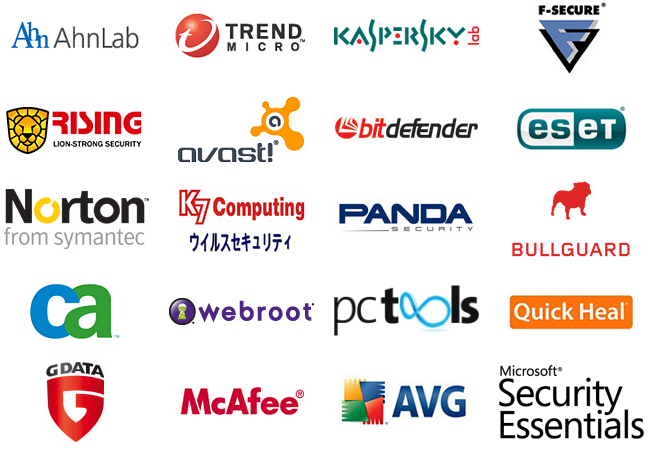
1. Безкоштовний чи платний додаток?
Вам цікаво, чому деякі антивірусні програми, як-от Norton , McAfee або Kaspersky , вимагають від вас платити приблизно 25–75 доларів США на рік, тоді як є багато хороших антивірусних програм, які все ще безкоштовні.
Відповідь дуже проста: коли ви втрачаєте гроші, рівень захисту вашого комп’ютера та пристрою буде кращим. Платні версії та програми завжди скануються швидше, результати точніші, а вплив на продуктивність системи менший.
За якістю безкоштовні додатки від платних мало чим відрізняються. Однак, якщо ви хочете використовувати програму, яка коштує грошей, вам слід вибрати платні програми на цілий рік за ціною приблизно 20 доларів США або менше.
Ви можете звернутися до програми McAfee Total Protection 2016 на Amazon за ціною 19,99 доларів США. Вам потрібно платити лише менше 2 доларів щомісяця.
Під час використання ця програма захистить усі ваші сумісні пристрої. Хоча версія McAfee Total Protection 2016 для iOS не сканує на віруси, причина в тому, що Apple не дозволяє розробникам додатків надто широкий доступ до операційної системи.
Крім того, є додаткові проблеми безпеки. Зловмисне програмне забезпечення – зловмисне програмне забезпечення буває багатьма речами, від фішингових шахраїв до антивірусних програм для їх видалення....
Наприклад, основні постачальники засобів захисту від зловмисного програмного забезпечення підтримують бази даних URL-адрес веб-сайтів, які позначені як підозрілі або ворожі.
Обслуговувати бази даних не так просто, як вам здається, це досить трудомістке і дороге, тому в безкоштовних версіях додатків вас не попереджають про шкідливі програми (фішинг).
Крім того, важко розробити інструмент для сканування зловмисного програмного забезпечення, не маючи можливості точно визначити, де зловмисне програмне забезпечення атакує.
Однак у платних версіях рівень інтелекту додатків завжди вище, ніж у безкоштовних версій. Тому вам слід подумати про вибір між безкоштовною версією та платною версією, яка захистить ваш пристрій надійніше.
Усі основні постачальники програмного забезпечення безпеки пропонують пробні версії свого програмного забезпечення, тож ви можете спробувати його та вирішити, чи потрібне це програмне забезпечення вам чи ні?
2. Оновлення (оновлення)

Оновлення операційної системи та програмного забезпечення є одним із найкращих рішень для видалення зловмисного програмного забезпечення.
Примітка: вам потрібно зберегти поточну антивірусну програму, щоб гарантувати оновлення до останньої версії програми.
Розробники додатків для безпеки переходять до плавного випуску своїх додатків замість того, щоб випускати один додаток на рік. Вам більше не потрібно чекати, щоб придбати нову версію щороку, і вам не потрібно «довго чекати» важливих нових функцій. Просто підпишіться, ви отримаєте останні версії.
3. Питання безпеки (Security)
Однією з функцій, яку ви не часто бачите, є програми, що захищають паролем. Пароль може заборонити іншим отримати доступ до ваших налаштувань. Це також ключ, щоб підтвердити, чи бажаєте ви вимкнути або видалити програмне забезпечення.
Багато зловмисних програм (зловмисних програм) намагаються вимкнути вашу безпеку, зокрема паролі. Зазвичай Norton і McAfee інтегрували цю функцію, але за замовчуванням цю функцію вимкнено, тому її потрібно ввімкнути.
Крім того, у деяких випадках під час встановлення іншого програмного забезпечення необхідно призупинити процес перевірки на наявність шкідливих програм. Програми, яким потрібен низькорівневий доступ до операційної системи, можуть бути заблоковані програмним забезпеченням для захисту від шкідливих програм.
Під час встановлення нової антивірусної програми на вашій старій антивірусній програмі з’явиться червоний прапорець. Нерозпізнані файли з розширенням EXE можуть бути повністю видалені програмами для захисту від зловмисного програмного забезпечення під час спроби відкрити програму.
Деякі програми для захисту від зловмисного програмного забезпечення мають лише перемикач УВІМК./ВИМК., щоб призупинити сканування зловмисного програмного забезпечення.
Однак більш просунуті версії, такі як Kaspersky, Norton і McAfee, пропонують багато варіантів, наприклад, автоматичне повернення до програми через деякий час, якщо, наприклад, ви забули.
4. Підтримка

Як правило, антивірусне програмне забезпечення «встановив і забув»: ви встановлюєте програму, і вона працює у фоновому режимі. Якщо ви хочете налаштувати параметри сканування на свій смак, ви можете зайти в програму та скинути її налаштування.
Більшість програм для захисту від шкідливих програм часто видаляють деякі документи на веб-сторінках.
Перевагами і недоліками цього методу є:
Спрощує інтерфейс користувача, тобто ви можете переглядати пояснення без встановлення програмного забезпечення.
Однак недоліком є те, що ви не можете отримати доступ до інформації, якщо вас заблокували.
Зверніться до інших статей нижче:
Бажаю вам веселих хвилин!
Сервер Syslog є важливою частиною арсеналу ІТ-адміністратора, особливо коли мова йде про централізоване керування журналами подій.
Помилка 524: Виник тайм-аут – це специфічний для Cloudflare код статусу HTTP, який вказує на те, що з’єднання із сервером закрито через тайм-аут.
Код помилки 0x80070570 є поширеним повідомленням про помилку на комп’ютерах, ноутбуках і планшетах під керуванням операційної системи Windows 10. Однак він також з’являється на комп’ютерах під керуванням Windows 8.1, Windows 8, Windows 7 або раніших версій.
Помилка «синій екран смерті» BSOD PAGE_FAULT_IN_NONPAGED_AREA або STOP 0x00000050 — це помилка, яка часто виникає після встановлення драйвера апаратного пристрою або після встановлення чи оновлення нового програмного забезпечення. У деяких випадках причиною помилки є пошкоджений розділ NTFS.
Внутрішня помилка відеопланувальника також є смертельною помилкою синього екрана, ця помилка часто виникає в Windows 10 і Windows 8.1. Ця стаття покаже вам кілька способів виправлення цієї помилки.
Щоб пришвидшити завантаження Windows 10 і скоротити час завантаження, нижче наведено кроки, які потрібно виконати, щоб видалити Epic із автозавантаження Windows і запобігти запуску Epic Launcher з Windows 10.
Не слід зберігати файли на робочому столі. Існують кращі способи зберігання комп’ютерних файлів і підтримки порядку на робочому столі. Наступна стаття покаже вам ефективніші місця для збереження файлів у Windows 10.
Якою б не була причина, інколи вам доведеться налаштувати яскравість екрана відповідно до різних умов освітлення та цілей. Якщо вам потрібно спостерігати за деталями зображення або дивитися фільм, вам потрібно збільшити яскравість. І навпаки, ви також можете зменшити яскравість, щоб захистити батарею ноутбука.
Ваш комп’ютер випадково прокидається та з’являється вікно з написом «Перевірка оновлень»? Зазвичай це пов'язано з програмою MoUSOCoreWorker.exe - завданням Microsoft, яке допомагає координувати установку оновлень Windows.
У цій статті пояснюється, як використовувати вікно терміналу PuTTY у Windows, як налаштувати PuTTY, як створити та зберегти конфігурації та які параметри конфігурації змінити.








